PS如何使用形状工具?
溜溜自学 平面设计 2022-07-21 浏览:399
大家好,我是小溜,PS如何使用形状工具?相信很多小伙伴都对这个问题很感兴趣,那么具体怎么操作呢?下面小溜就给大家分享一下,PS使用形状工具的方法,希望能帮助到大家。
想要更深入的了解“PS”可以点击免费试听溜溜自学网课程>>
工具/软件
硬件型号:神舟(HASEE)战神Z7-DA7NP
系统版本:Windows10
所需软件:PS2020
方法/步骤
第1步
打开PS软件。
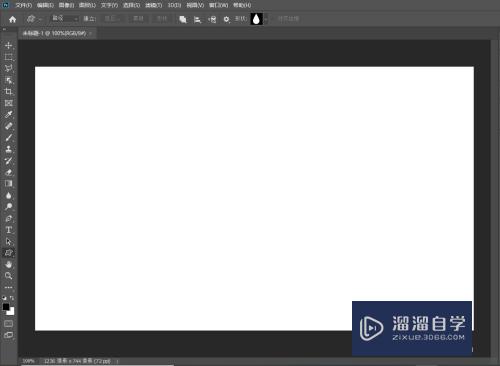
第2步
选择形状工具。
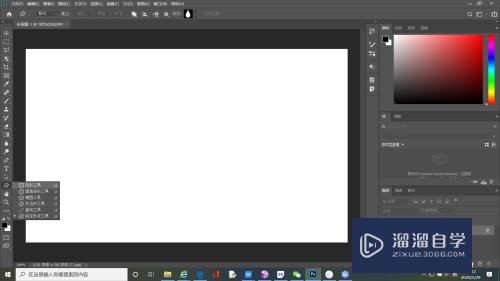
第3步
如图,选择【路径】可以绘制出一个形状路径。
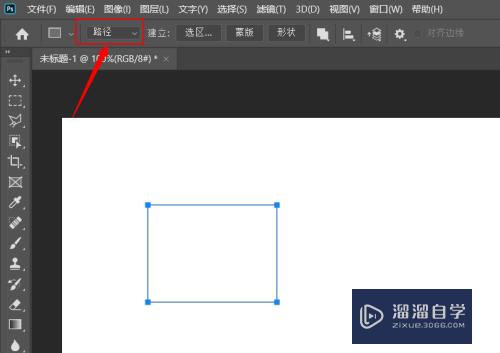
第4步
按Ctrl+Enter快捷键可以将路径转化为选区。
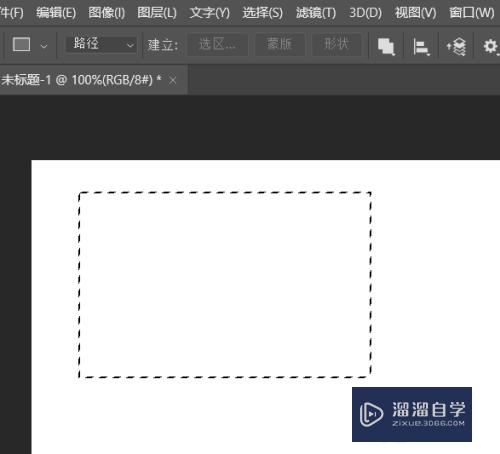
第5步
选择【形状】可以绘制出填充了前景色的形状。
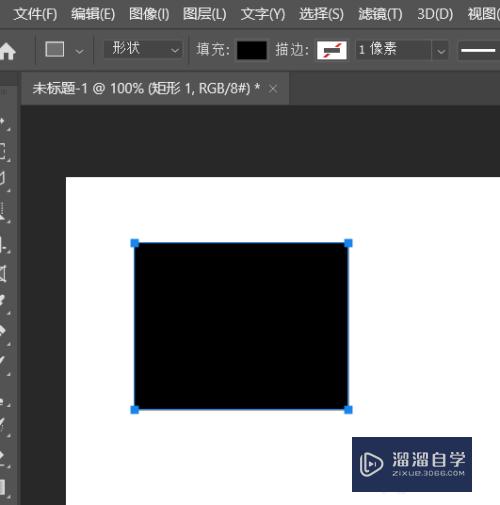
第6步
在图层面板中,可以看到,绘制的形状是在一个新图层中。
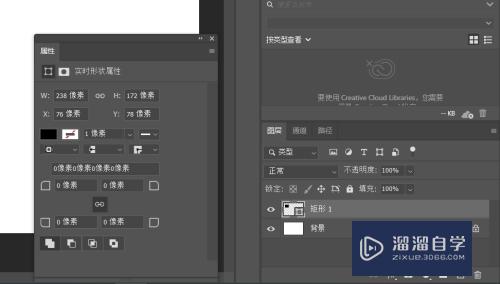
第7步
选择【像素】也可以绘制出填充了前景色的矩形,但并没有生成新的图层。
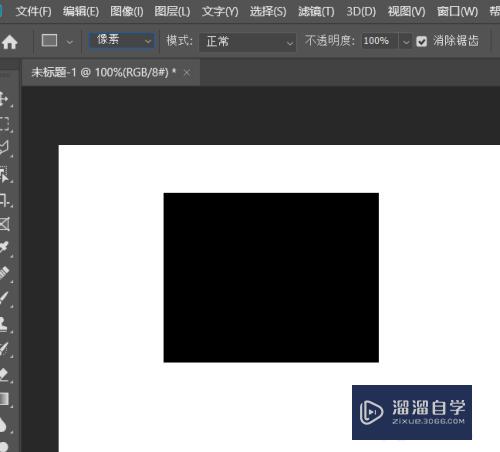
注意/提示
以上就是“PS如何使用形状工具?”的全部内容了,如果大家想要了解更多的内容,可以关注溜溜自学网,我们每天都会为大家带来更多的软件相关知识,供大家学习参考。
相关文章
距结束 06 天 10 : 24 : 28
距结束 01 天 22 : 24 : 28
首页








